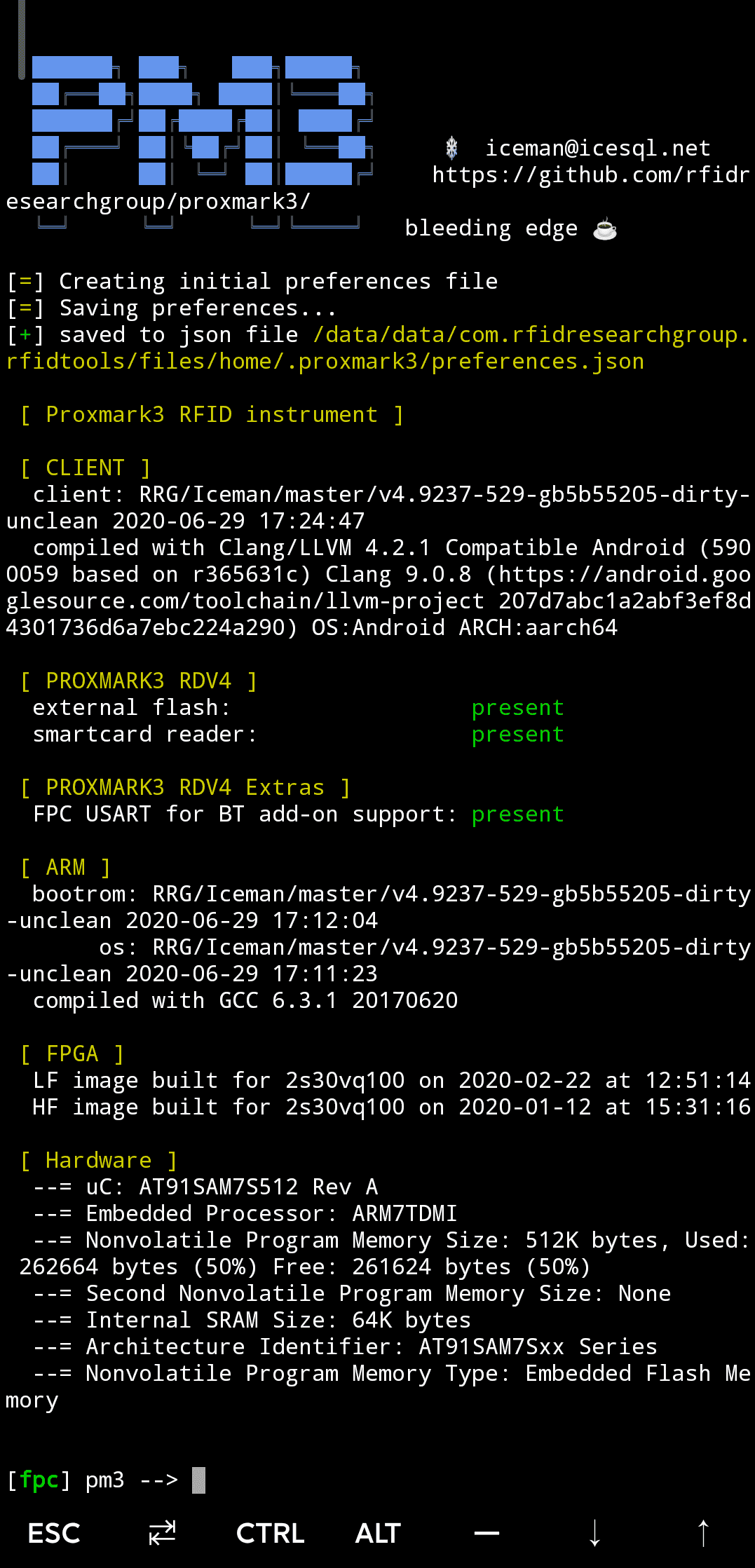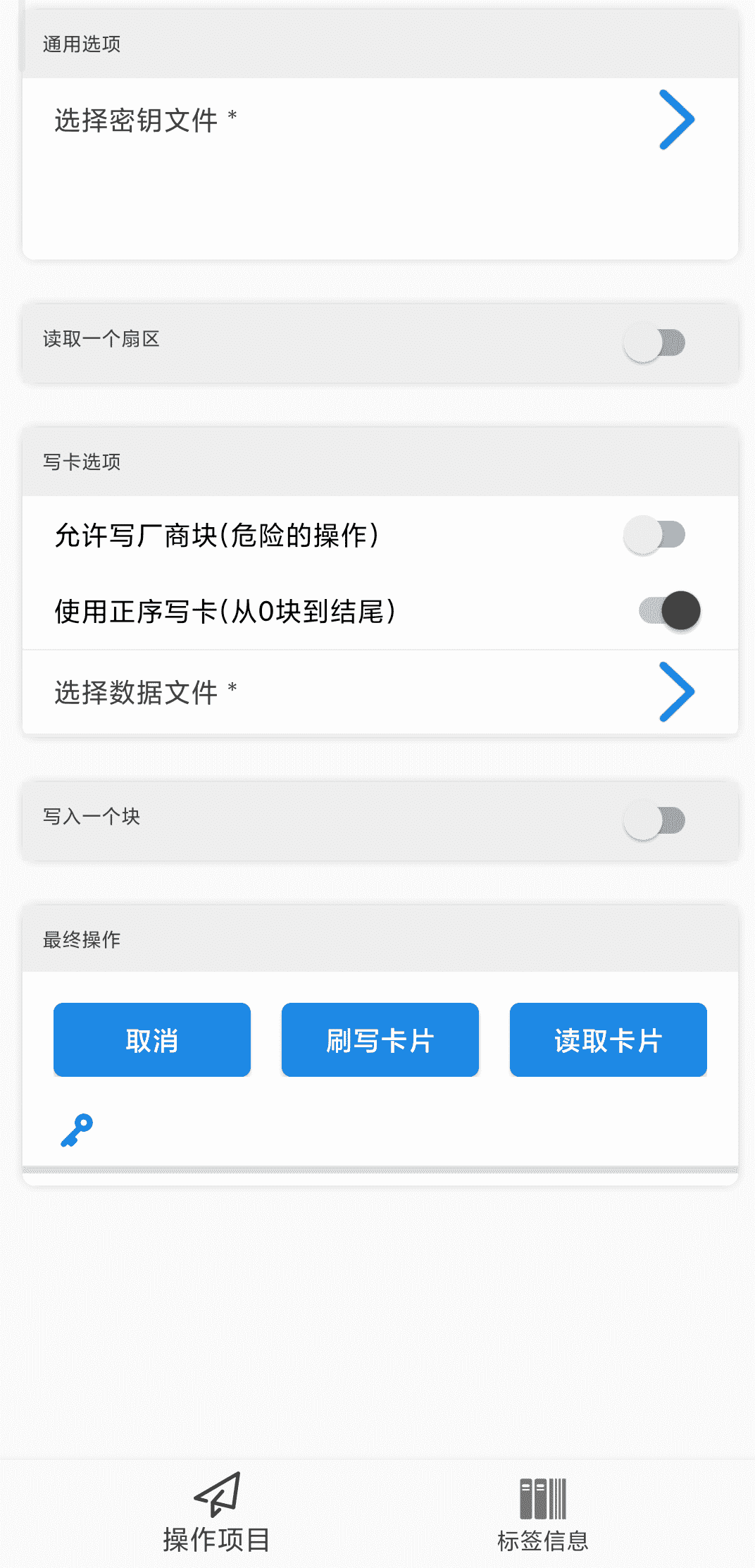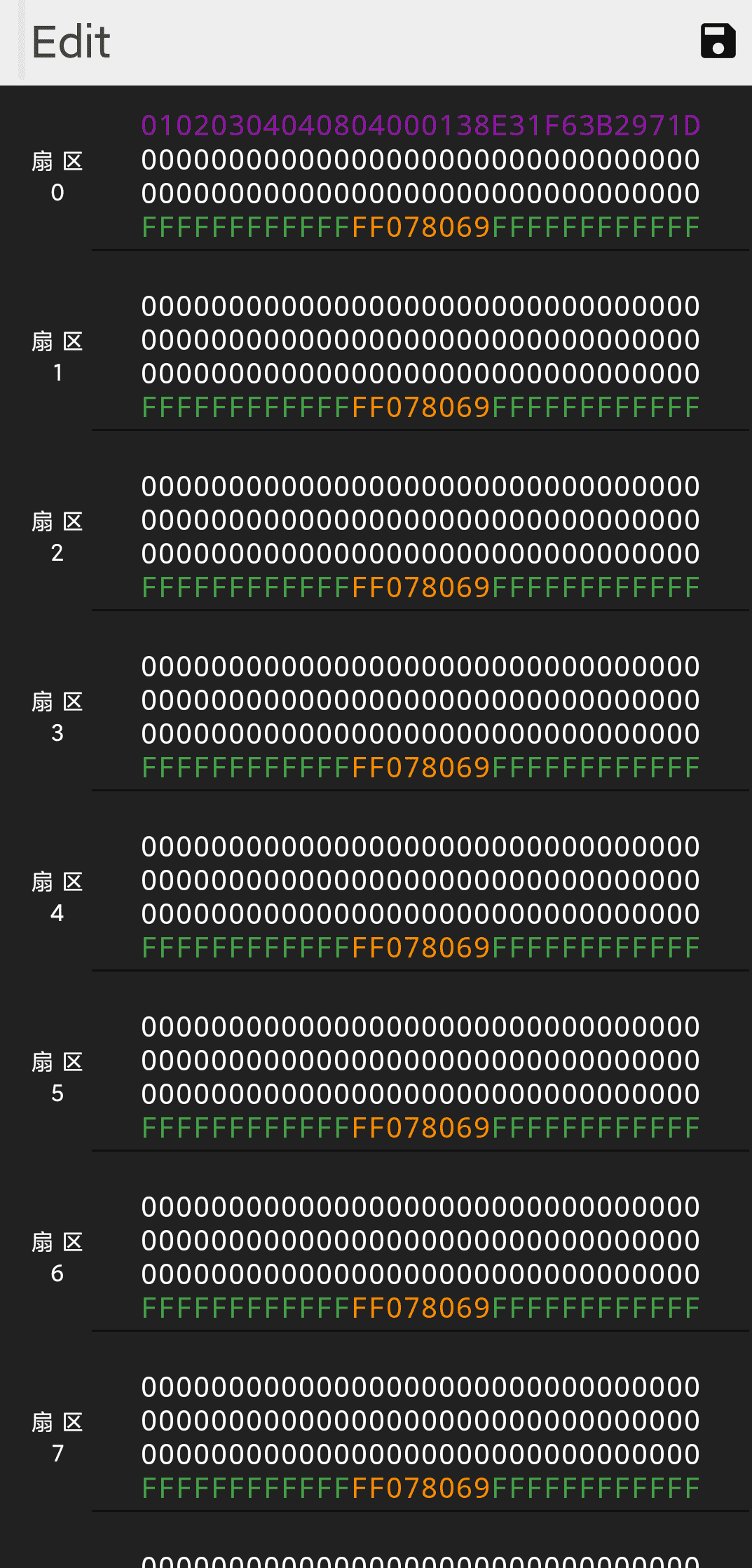操作环境:
- macOS Mojave
- proxmark3 v4.0
Proxmark3 介绍#
Proxmark3 是由 Jonathan Westhues 设计并且开发的开源硬件,其主要用 RFID 的嗅探、读取以及克隆等的操作。
国内常见的硬件,主要有 rdv 系列的 3 个版本,easy、rdv2,还有 rdv4。其实 easy 也属于 rdv 系列,全称应该是 rdv easy,最常见,最便宜。rdv2 贵一点,rdv4 更贵,国内应该很难买。

1 功能按钮
2 ABCD工作状态指示灯
3 USB接口
4 电源指示灯
5 低频读卡区
6 高频读卡区功能按钮有退出、取消、停止、强刷固件的功能,ABCD 指示灯作为设备运行的依据,闪烁说明正在进行,完全熄灭或者常亮代表攻击失败、等待。全部熄灭表示已经停止运行了,直接重新拔插设备。
另外除了可以再电脑端使用设备,移动端现在也可以直接通过 otg 使用。
在电脑端使用#
安装与配置#
首先需要下载并编译源码
git clone git@github.com:RfidResearchGroup/proxmark3.git
make clean; make编译完成之后即可通过 ./client/proxmark3 /dev/tty.usbmodexxxxx 连接设备。
常用的命令有以下几种。
# 连接设备
proxmark3 /dev/tty.usbmodem######
# 检查版本
proxmark3> hw version
# 检查电压
proxmark3> hw tune
# 读取卡类型
proxmark3> hf 14a reader
# 自动判断卡的类型
proxmark3> auto
# 自动破解
proxmark3> hf mf autopwn
# 退出
proxmark3> quit卡片种类#
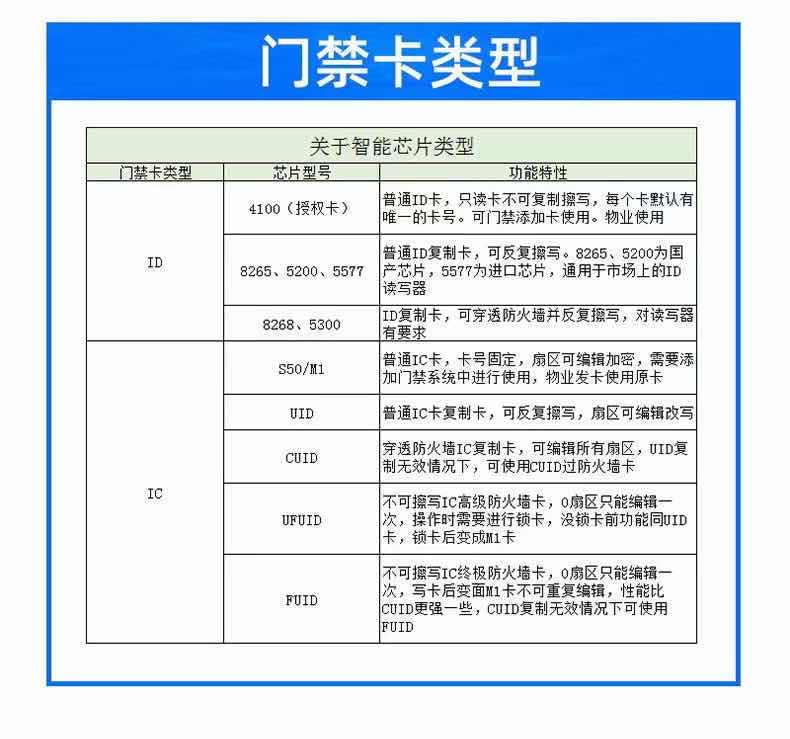
关于 ID 卡#
ID 是没有密码只有卡号的,因此只要知道卡号就可以复制。
# 获取ID卡的信息
proxmark3> lf search
#把空白 ID 卡放到低频读卡区,输入下面命令
proxmark3> lf hid clone 目标卡的ID出现 #db# DONE! 说明卡已复制完成
关于 M1 卡#
M1 卡科储存的数据大小为 8k,分为 16 个扇区,每个扇区分 4 个块,每个块为 16 个字节,以块为存取单位。
每个扇区都有独立的一组密码及访问控制,每张卡有唯一的一个 32 位的序列号。
每个扇区的 0,1,2 块为数据块,用来存储数据,第 3 块为控制块,包括了密 A、存取控制、密码 B。
每张卡的第 0 扇区的第 0 块用来存放厂商代码,不可更改。
扇区0 03332801198804008500b42ef0bb6aa8 块0 //厂商代码,不可更改
00000000000000000000000000000000 块1 //数据块
00000000000000000000000000000000 块2 //数据块
ffffffffffffff078069ffffffffffff 块3 //密码A(6字节),存储控制(4字节),密码B(6字节)
扇区1 00000000000000000000000000000000 块4 //出了第0扇区稍有不同,其他15个扇区结构完全一样
00000000000000000000000000000000 块5
00000000000000000000000000000000 块6
ffffffffffffff078069ffffffffffff 块7
.
.
.
扇区15 00000000000000000000000000000000 块60
00000000000000000000000000000000 块61
00000000000000000000000000000000 块62
ffffffffffffff078069ffffffffffff 块63# 1、自动破解
proxmark3> hf mf autopwn
# 2、导出数据
proxmark3> hf mf dump
# 3、写入数据
proxmark3> hf mf restore 1 u 目标卡的UID移动端使用#
移动端仅限 android 平台使用,使用的软件为 RFID Tools ↗,另外该软件是开源的。
安装 RFID Tools 后,将设备直接连接到手机上,打开软件并点击 Proxmark3,可以看到已连接的设备。
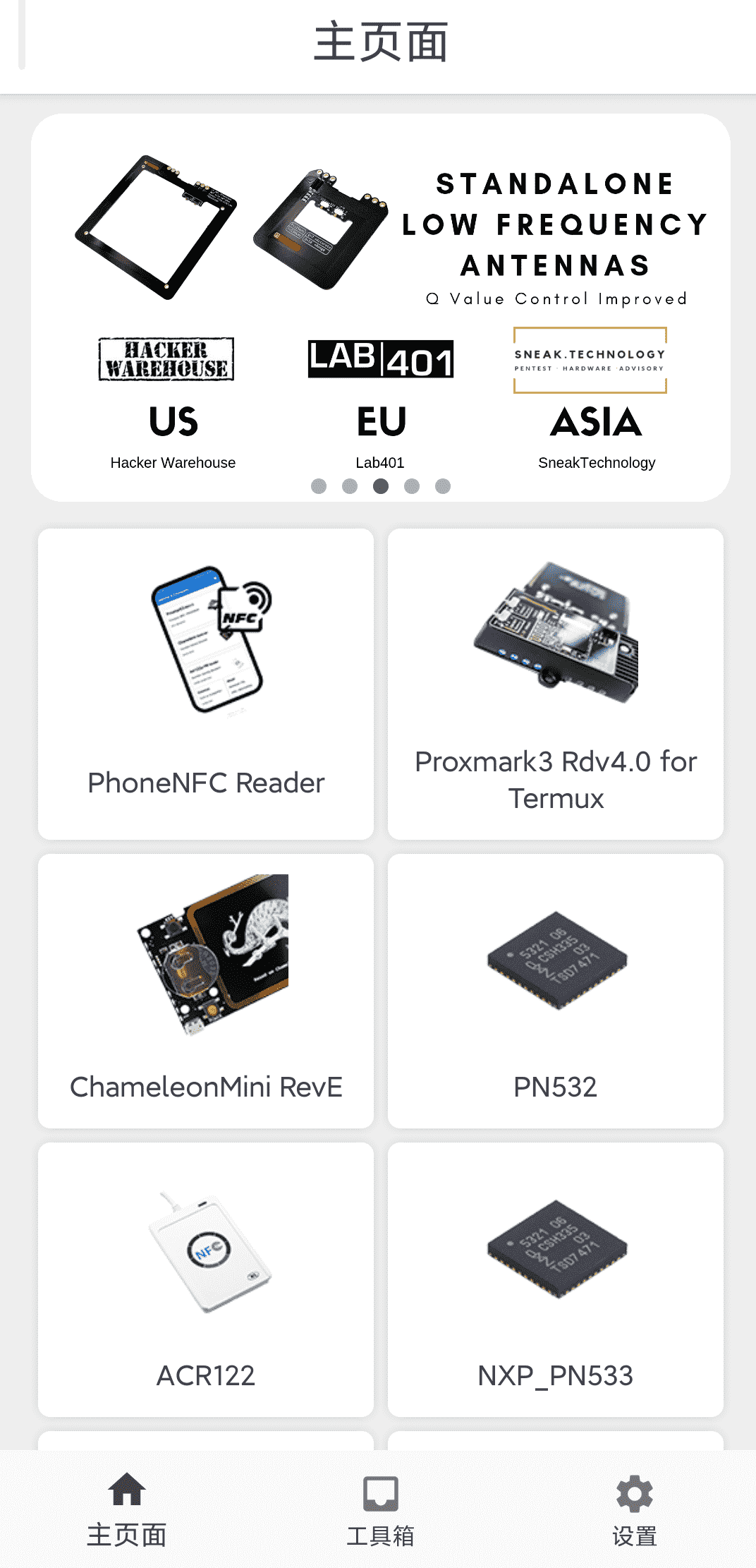
点击已连接的设备,并进入到基于 Termux ↗ 终端页面,使用到的指令与电脑端一致。